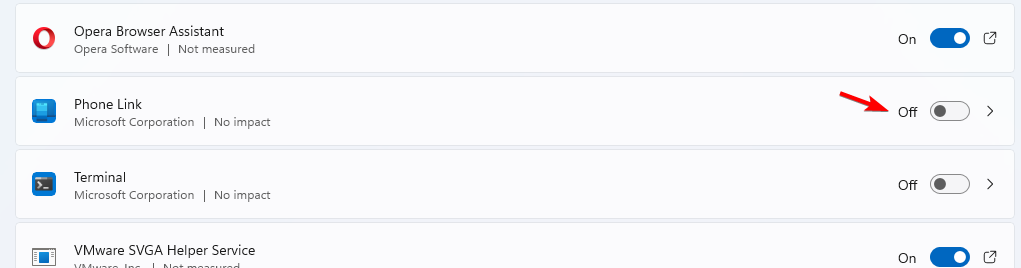- L'installation de la version Windows 11 Insider est similaire à la mise à jour, et elle conservera vos données; nous expliquerons ce qui se passe ensuite.
- Si votre appareil répond aux exigences minimales pour la mise à jour de Windows 10 vers Windows 11, vous pouvez continuer sans problème.
- Avant de commencer, faites une sauvegarde de vos fichiers, images et documents importants via un service Cloud.
- Dans l'article d'aujourd'hui, nous verrons ce qui se passe lorsque vous mettez à jour vers Windows 11, ainsi que la façon d'éviter la perte de données.

XINSTALLER EN CLIQUANT SUR LE FICHIER DE TÉLÉCHARGEMENT
Ce logiciel réparera les erreurs informatiques courantes, vous protégera contre la perte de fichiers, les logiciels malveillants, les pannes matérielles et optimisera votre PC pour des performances maximales. Résolvez les problèmes de PC et supprimez les virus maintenant en 3 étapes faciles :
- Télécharger l'outil de réparation Restoro PC qui vient avec des technologies brevetées (brevet disponible ici).
- Cliquez sur Lancer l'analyse pour trouver les problèmes Windows qui pourraient causer des problèmes au PC.
- Cliquez sur Tout réparer pour résoudre les problèmes affectant la sécurité et les performances de votre ordinateur
- Restoro a été téléchargé par 0 lecteurs ce mois-ci.
Des inquiétudes ont été soulevées concernant la mise à niveau de Windows 11, à savoir si les données, les répertoires et les applications seraient supprimés ou non après l'installation.
Par conséquent, voici la réponse à la question de savoir si la mise à niveau vers Windows 11 supprimera mes fichiers et mes programmes.
Tout d'abord, rappelez-vous que rien ne vous oblige à mettre à jour votre système d'exploitation Windows 10 actuel. Mais si votre ordinateur répond aux exigences du système, vous pourrez le faire gratuitement.
Il est crucial de savoir que pendant mise à niveau du système d'exploitation vers une nouvelle installation, certaines différences ne doivent pas être manquées.
Il est important de considérer tous les aspects lorsque installation du système d'exploitation Windows 11, pour vérifier les exigences et avoir une compréhension claire de la façon de le faire.
En attendant, si vous utilisez un PC Windows 10, il sera entièrement pris en charge jusqu'en octobre 2025, il n'y a donc pas d'urgence à faire les changements.
Dois-je réinstaller les logiciels et les applications après avoir installé Windows 11 ?
Si vous avez effectué une mise à niveau via une mise à jour, toutes les applications et tous les logiciels antérieurs à la mise à jour resteront comme si vous n'y aviez jamais touché. Ainsi, la mise à niveau vers les fichiers Windows 11 et les autres données ne seront pas supprimées si vous le faites correctement.
Considérez la mise à niveau comme une mise à jour de fonctionnalité Windows typique. Tout reviendra à la normale lorsque vous redémarrerez, mais certaines choses peuvent être différentes. Dans le nouveau système d'exploitation Windows 11, vous trouverez certaines fonctionnalités manquantes.
Vous pouvez choisir de conserver vos fichiers et applications lors de la mise à niveau vers Windows 11, afin de ne perdre aucune donnée.
Les fonctionnalités qui ne seront pas trouvées dans Windows 11 sont les suivantes :
- Fond d'écran du panneau de saisie mathématique Actualités et centres d'intérêt
- Mise à jour rapide
- Clavier tactile
- Le mode tablette
- Portefeuille
Bien entendu, les fonctionnalités manquantes seront remplacées par d'autres excellentes fonctionnalités et interfaces utilisateur qui impressionnent et sont simples à comprendre.
Donc, non, si vous mettez à niveau correctement et correctement, tout devrait revenir à l'endroit où il se trouvait avant la mise à niveau. Cependant, nous vous recommandons de sauvegarder tous vos fichiers importants avant toute modification.
Lors de l'installation d'une nouvelle version du système, vous pouvez vous demander comment sauvegarder Windows 11 sans perte de données, et nous comprenons que cela peut être assez gênant, mais nous avons ce qu'il vous faut.
Comment sauvegarder mes fichiers et dossiers avant de configurer Windows 11 ?
À tout le moins, vous devriez avoir une sauvegarde locale de tous les fichiers de données critiques. Conserver la majorité de vos fichiers de données dans un service cloud sécurisé ajoute une couche de sécurité supplémentaire et vous évite beaucoup de travail.
Vous pouvez démarrer une sauvegarde manuelle de toutes vos données importantes en suivant ces étapes :
- Aller à Rechercher dans la barre des tâches et tapez Panneau de commande.

- Cliquer sur Système et sécurité.

- Sélectionnez le conduire ou réseau vous voulez faire la sauvegarde, puis allumez Historique du fichier.

La sauvegarde manuelle des fichiers peut entraîner beaucoup de réflexion pour bien faire ou mal faire les choses. Même si le système vous aide dans les étapes, il se peut aussi que quelque chose manque pendant le processus de sauvegarde.
Si vous ne savez pas sur quel service Cloud vous pouvez compter, nous vous recommandons EaseUS Todo Sauvegarde. Il est téléchargeable gratuitement, vous pouvez profiter de l'utilisation de l'utilitaire et gagner du temps avec le processus.
- Logiciel de sauvegarde et de restauration.
- Sauvegardez votre système, fichier, disque, partition.
En cas de problème, vous pouvez également restaurer des fichiers perdus, des données ou tout autre élément précieux pour vous.
Si vous perdez des données lors de la mise à jour de votre système d'exploitation, vous pouvez les récupérer avec Assistant de récupération de données EaseUS, qui est également gratuit. Ce logiciel de récupération de fichiers tout-en-un simplifie et accélère la récupération de données.
- Comment corriger le code d'erreur 0x800f0801 dans Windows 11
- Téléchargez PC Health Check pour tester votre PC sous Windows 11
- Comment installer le pilote Hello Face pour Windows 11
- Comment installer Windows 11 sur un processeur non pris en charge
Il peut y avoir d'autres problèmes liés lors de l'installation de Windows 11, par conséquent, vous trouverez peut-être des astuces et des solutions de contournement utiles qui vous aideront plus loin dans le processus.
Enfin et surtout, nous avons un quelques solutions de contournement de Windows 11 TPM pour contourner les restrictions et installer le système d'exploitation sans problème sur votre appareil.
J'espère que cela efface vos préoccupations concernant la mise à niveau vers Windows 11, et si vous avez d'autres questions, assurez-vous de consulter notre site Web pour plus d'informations.
Avez-vous mis à niveau vers Windows 11 et interféré avec d'autres problèmes? Laissez un commentaire dans la zone ci-dessous et parlez-nous de votre expérience.